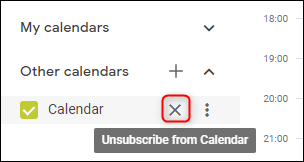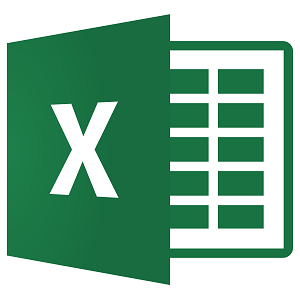Cara Menampilkan Kalender Outlook di Kalender Google
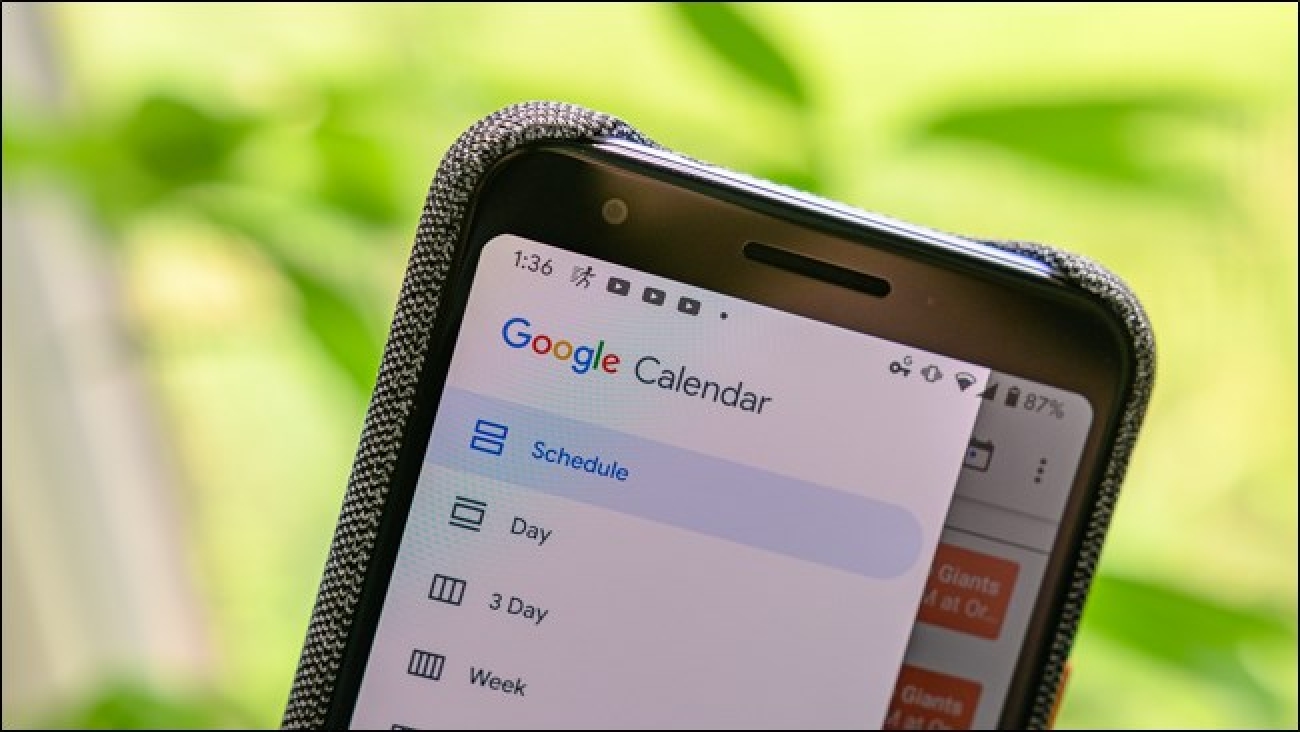
Memiliki beberapa kalender dengan janji temu yang berbeda pada masing-masing adalah jalur yang pasti untuk menggandakan pemesanan dan bertengkar dengan seseorang yang Anda jengkel. Dapatkan lebih terorganisir dan lebih dapat diandalkan dengan berlangganan Kalender Outlook Anda di Google Kalender.
Untuk melakukan ini, Anda akan memerlukan Outlook dan Kalender Google (yang cukup jelas), tetapi Anda tidak akan memerlukan plug-in, add-in, ekstensi, atau alat pihak ke-3.
TERKAIT: Cara Menampilkan Kalender Google di Outlook
Baik Microsoft dan Google mendukung format iCal, yang merupakan kependekan dari “iCalendar.” Ini adalah standar terbuka untuk bertukar kalender dan penjadwalan informasi antara pengguna dan komputer yang telah ada sejak akhir 1990-an. Ini berarti Anda dapat berlangganan iCals jika Anda memiliki tautan yang tepat, yang merupakan metode yang akan kami gunakan di sini.
Bagikan Kalender Outlook
Karena kami akan menampilkan kalender Outlook di Google Kalender, kami harus mendapatkan tautan dari kalender Outlook terlebih dahulu. Di iterasi Outlook sebelumnya, dimungkinkan untuk menerbitkan kalender Anda dari klien Outlook di laptop Anda, tetapi sejak pengenalan Office 365, Microsoft hanya memungkinkan Anda untuk berbagi kalender dengan orang-orang di luar organisasi Anda dengan menggunakan aplikasi web Outlook.
Masuk ke akun Anda Akun Office 365 dan arahkan ke Outlook dengan mengklik peluncur aplikasi (sembilan titik di sudut kiri atas) dan memilih ikon Outlook.
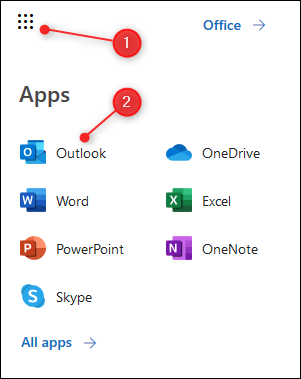
Klik Pengaturan> Lihat semua pengaturan Outlook.

Buka Kalender> Kalender yang Dibagikan.
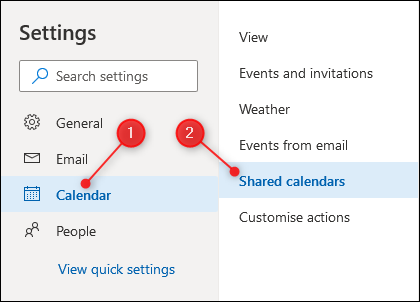
Di bagian "Terbitkan kalender", pilih kalender yang ingin Anda bagikan (jika Anda hanya punya satu Kalender yang diatur, itu hanya akan disebut "Kalender"), pilih "Dapat melihat semua detail" di dropdown kedua, dan klik "Terbitkan."

Ini akan membuat dua tautan: tautan HTML dan tautan ICS. Tautan HTML memungkinkan orang untuk melihat kalender Anda di browser dan tautan ICS akan memungkinkan orang untuk mengimpor kalender Anda ke dalam program kalender mereka.
Klik tautan ICS, dan sebuah menu akan muncul. Pilih opsi "Salin tautan" untuk menyalin tautan ke papan klip Anda.

Tambahkan Kalender Outlook ke Kalender Google
Buka Kalender Google dan klik pada tanda "+" di sebelah "Kalender lainnya."
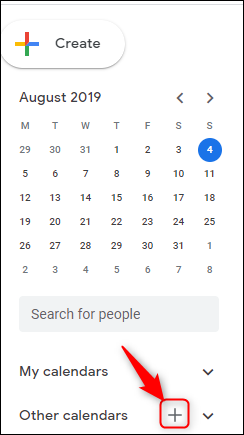
Di menu yang muncul, klik "Dari URL."

Rekatkan tautan ICS yang Anda salin dari Outlook dan klik “Tambah kalender.”

Keluar dari Pengaturan dan periksa apakah kalender telah ditambahkan.
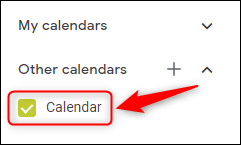
Kalender akan disinkronkan dengan kalender Outlook Anda selama Anda tetap berlangganan. Mungkin perlu beberapa menit agar perubahan pada kalender Outlook tercermin di Google Kalender (atau mungkin hampir seketika, tergantung pada saat Google mencari informasi baru), tetapi acara Outlook Anda akan muncul dengan cukup cepat.
Menyesuaikan Tampilan dan Perasaan Kalender
Kalender Anda sekarang disinkronkan tetapi untuk membuat hal-hal sedikit lebih ramah pengguna, Anda dapat mengubah nama tampilan dari "Kalender" yang tidak membantu menjadi sesuatu yang lain.
Pertama, arahkan kursor ke kalender, klik tiga titik yang muncul di sebelahnya, dan klik "Pengaturan."
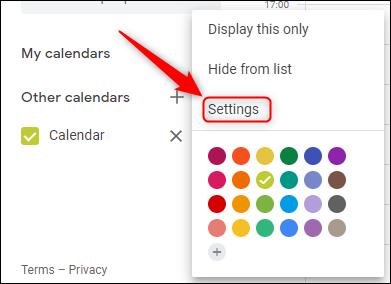
Di kotak teks "Nama" di bagian atas halaman, ubah nama kalender menjadi sesuatu yang lebih bermakna. Kemudian klik panah kembali di kiri atas untuk keluar dari Pengaturan.

Kalender sekarang menampilkan nama baru Anda.
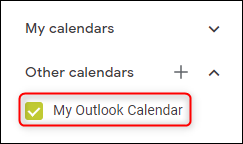
Hapus Kalender Outlook dari Google
Jika Anda mengarahkan kursor ke kalender, "X" akan muncul. Mengklik ini akan berhenti berlangganan Anda dari kalender. Anda harus mengulangi langkah-langkah ini dan memasukkan kembali URL ICS untuk berlangganan lagi.